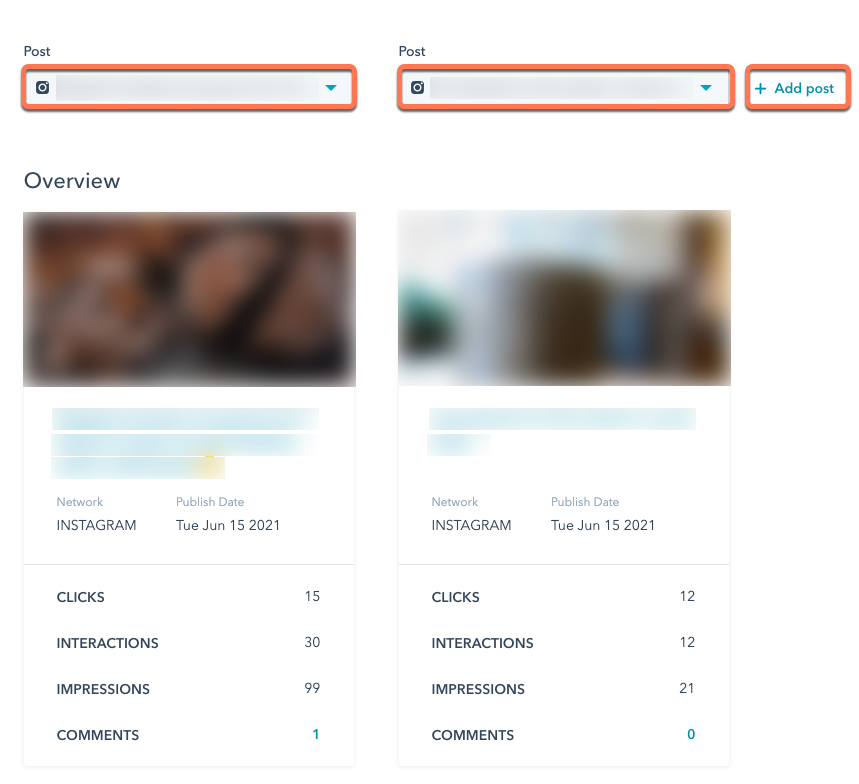Rivedere i post pubblicati sui social
Ultimo aggiornamento: novembre 8, 2023
Disponibile con uno qualsiasi dei seguenti abbonamenti, tranne dove indicato:
|
|
| Legacy Marketing Hub Basic |
Potete visualizzare tutti i post pubblicati dai vostri social network in HubSpot. Confrontate i dati sulle prestazioni dei post, come i clic e le condivisioni, per determinare quali sono i post più coinvolgenti. È possibile visualizzare i dati di performance complessivi nella tabella dei post pubblicati o confrontare post specifici uno accanto all'altro.
Attenzione: in base alla politica di conservazione dei dati di LinkedIn, tutti i dati di LinkedIn (impressioni, clic, interazioni, ecc.) saranno eliminati da HubSpot dopo un anno. È comunque possibile visualizzare questi dati accedendo al proprio account LinkedIn collegato.
Filtrare i post pubblicati sui social
- Nel tuo account HubSpot, passa a Marketing > Social.
- Selezionate e applicate i vostri filtri:
-
- Account: filtrare in base agli account social dei post.
- Pubblicato da: filtrare in base alla posizione di pubblicazione dei post:
- Ovunque: mostra i post pubblicati sia da HubSpot che direttamente dagli account social.
- Questo account HubSpot: mostra solo i post pubblicati da HubSpot.
- Fonte esterna: mostra solo i post pubblicati direttamente dai vostri account social. I post pubblicati esternamente possono impiegare fino a un giorno per apparire nello strumento social.
- Intervallo di date: filtrare in base all'intervallo di date in cui sono stati pubblicati i post.
- Campagna: filtrare in base alla campagna associata ai post sociali.
-
Creato da: filtrare un utente specifico che ha pubblicato originariamente un post.
Personalizzare le metriche dei post sociali pubblicati
È possibile personalizzare le metriche visualizzate nella tabella dei post pubblicati:
- Nel tuo account HubSpot, passa a Marketing > Social.
- Fare clic su Gestisci colonne sopra la tabella.
- Nella finestra di dialogo, cercare o sfogliare le proprietà a sinistra.
- Per aggiungere una proprietà come colonna selezionata, selezionare la casella di controllo accanto alla proprietà.
- Per rimuovere le colonne, fare clic sulla X a destra della proprietà nella sezione Colonne selezionate .
- Per riordinare le colonne, trascinare e rilasciare le proprietà nella sezione Colonne selezionate.
- Una volta terminata la personalizzazione delle colonne, fare clic su Salva.
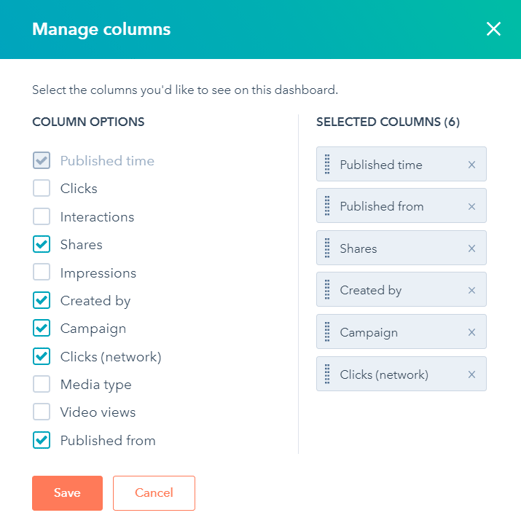
- Fare clic sull'intestazione della colonna per ordinare i post in base a una metrica specifica.
Queste sono le metriche che si possono aggiungere alla tabella:
- Clic: il numero di clic su un post pubblicato tramite HubSpot.
- Clicks (Network): il numero di clic sui post pubblicati dal network su vari elementi. (ad esempio, immagine del profilo, nome dell'account).
- Interazioni: il numero di like, reazioni e commenti al post.
- Condivisioni: il numero di volte in cui il post è stato condiviso, compresi i retweet di post provenienti da un account Twitter collegato.
- Impressioni: il numero di volte in cui il post è stato visto.
- Creato da: l'utente che ha creato e pubblicato il post. Questa metrica è disponibile solo se il post è stato pubblicato da HubSpot.
- Campagna: la campagna HubSpot associata.
- Tipo di media: il tipo di media incluso nel post, ad esempio una foto o un video.
- Visualizzazioni video: il numero di visualizzazioni ricevute da un video nel post.
- Pubblicato da: la posizione di pubblicazione del post, da HubSpot o esternamente.
Confrontare le prestazioni dei post pubblicati sui social
Dopo aver pubblicato diversi post sui social tramite HubSpot, è possibile confrontare i dati relativi alle prestazioni di post specifici e vedere quali sono quelli che generano il maggior coinvolgimento.
Per confrontare i post:
- Nel tuo account HubSpot, passa a Marketing > Social.
- In alto a destra, fare clic su Confronta post sociali.
- Fare clic sul menu a discesa di ciascun post , quindi cercare e selezionare il post che si desidera analizzare.
- Fare clic su Aggiungi post per includere un post aggiuntivo da confrontare fianco a fianco con i due post originali. È possibile confrontare fino a dieci post sociali alla volta.